- เลือกเมนู Patron management --> นำเข้าข้อมูลสมาชิก
- ระบบจะแสดงหน้าจอนำเข้าข้อมูลสมาชิก
- เข้าสู่ขั้นตอนที่ 1 กำหนดประเภทสมาชิกเป็น บุคลากร
- เข้าสู่ขั้นตอนที่ 2 เลือกไฟล์นำเข้า สามารถดูตัวอย่างไฟล์การนำเข้าข้อมูลสมาชิกประเภทบุคลากรได้โดยการคลิกปุ่ม
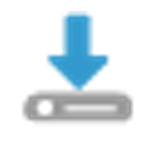
- คลิกปุ่ม
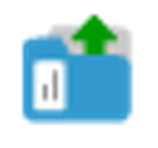 เพื่ออัพโหลดไฟล์นำเข้าข้อมูลสมาชิก
เพื่ออัพโหลดไฟล์นำเข้าข้อมูลสมาชิก - เข้าสู่ขั้นตอนที่ 3 ตรวจสอบข้อมูลนำเข้า ดังภาพ
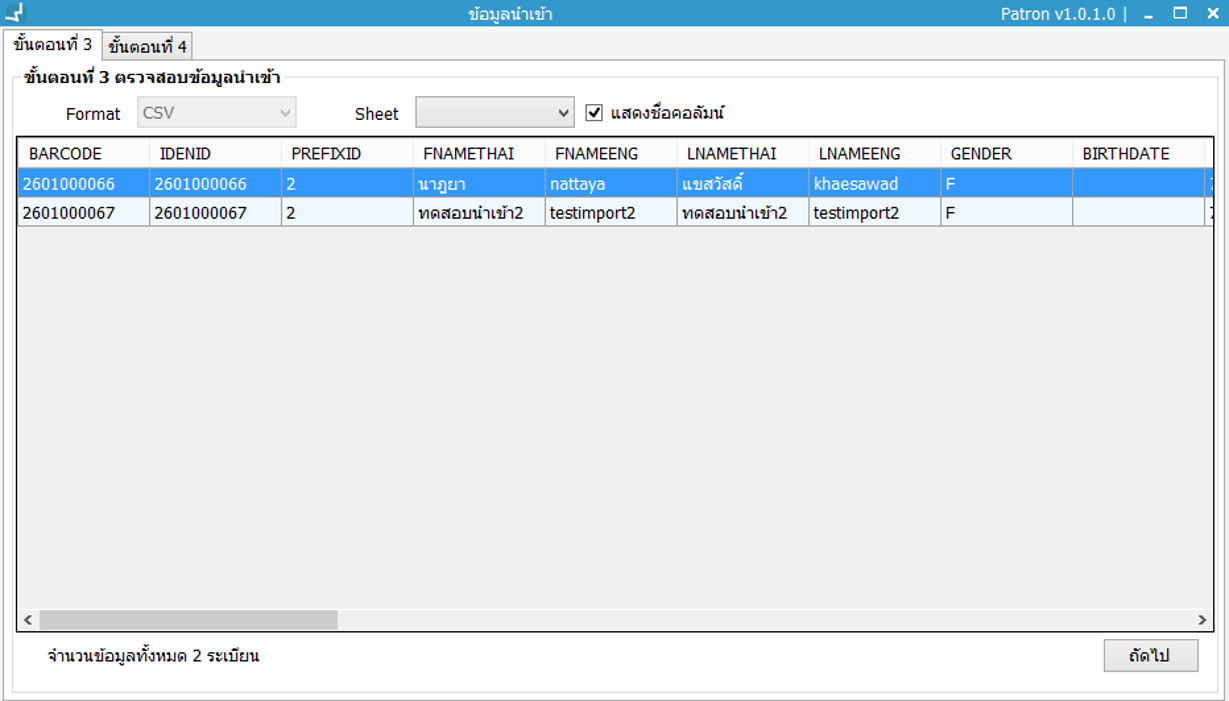
- คลิกปุ่ม “ถัดไป” เพื่อเข้าสู่ขั้นตอนที่ 4 การจับคู่และตรวจสอบค่า ปรากฏหน้าจอ ดังภาพ
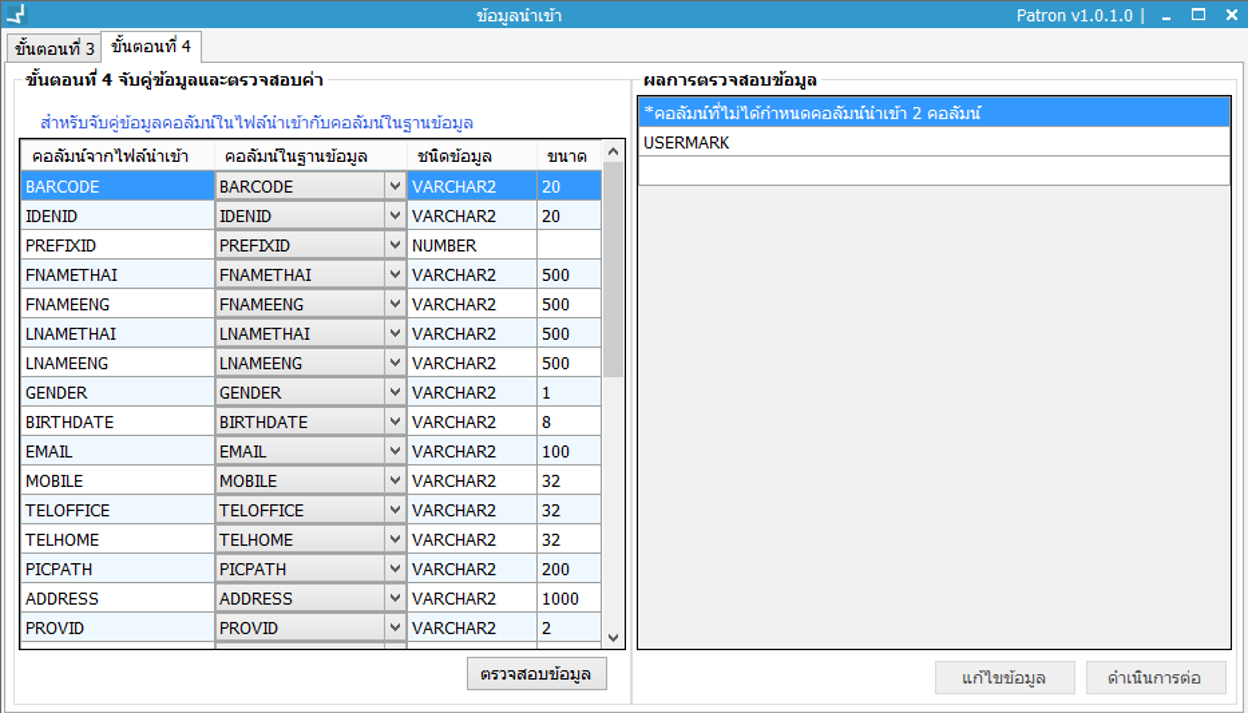
- คลิกปุ่ม “ตรวจสอบข้อมูล” ปรากฏผลการตรวจสอบข้อมูล ดังภาพ
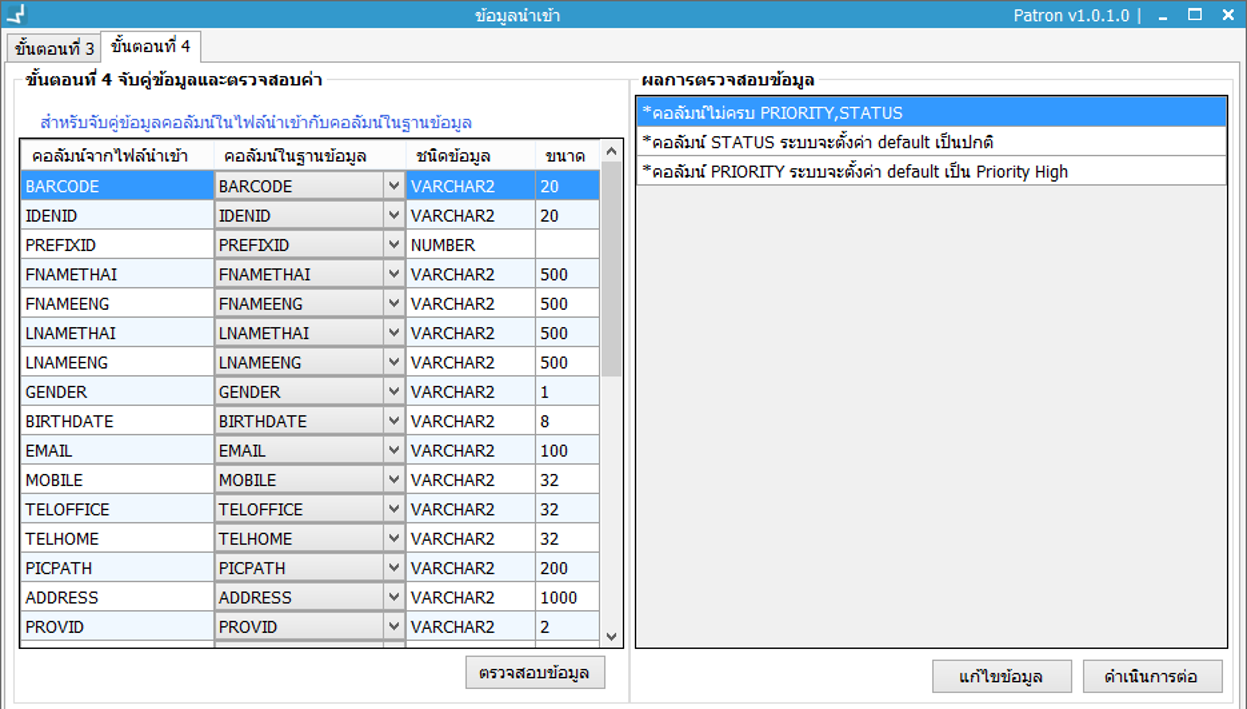
- คลิกปุ่ม “ดำเนินการต่อ” จะปรากฏหน้าจอการนำเข้าข้อมูล ดังภาพ
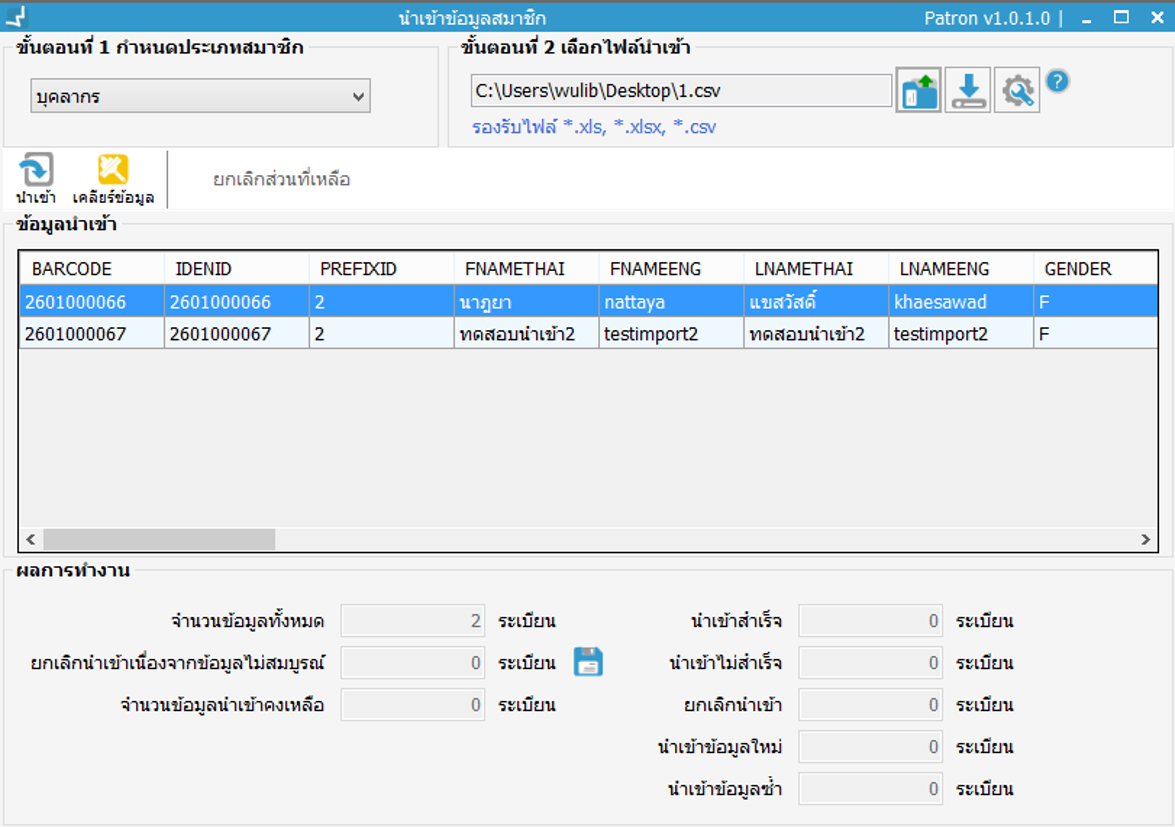
- คลิกปุ่ม
 เพื่อนำเข้าข้อมูลสมาชิก
เพื่อนำเข้าข้อมูลสมาชิก - เมื่อนำเข้าข้อมูลเสร็จแล้ว จะปรากฏ ข้อความ “ดำเนินการนำเข้าข้อมูลแล้ว” จากนั้นคลิกปุ่ม “OK” จะปรากฏหน้าจอนำเข้าสำเร็จ ดังภาพ
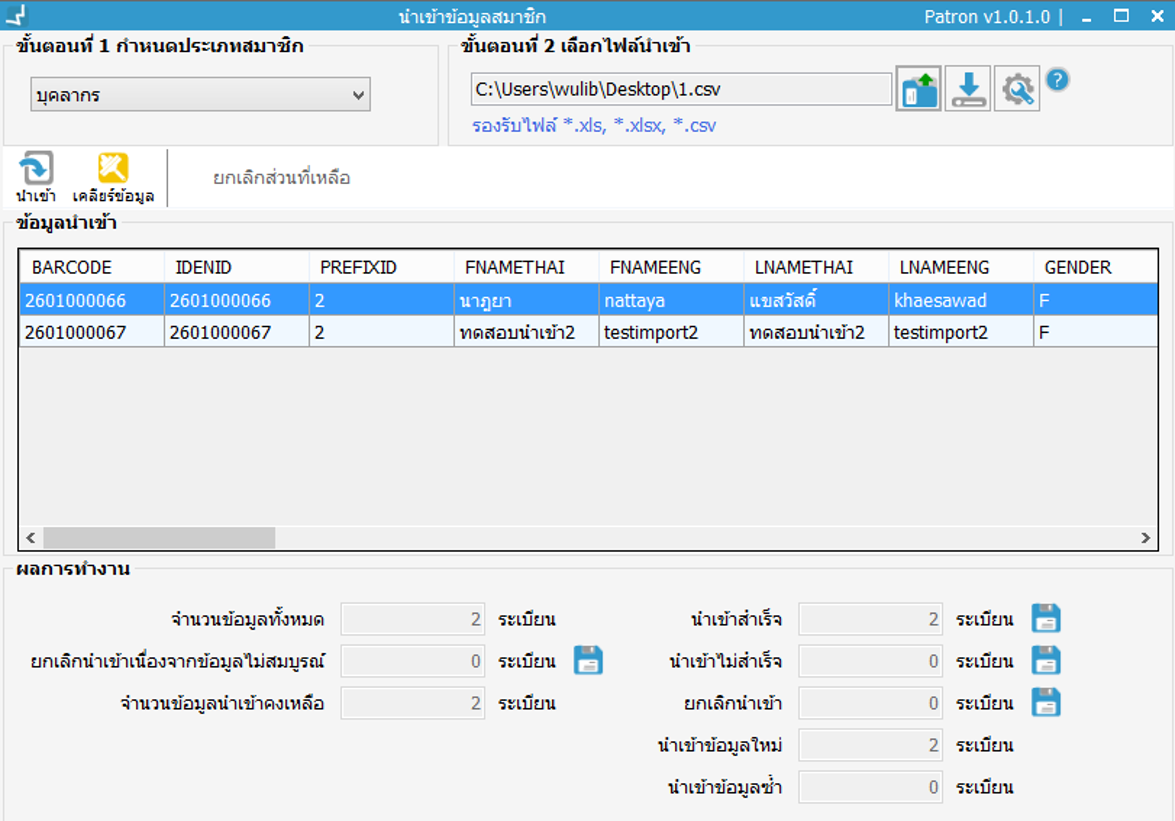
- หากต้องการนำเข้าข้อมูลประเภทสมาชิกอื่น คลิกปุ่ม

